笔记本电脑系统重装步骤
- 分类:教程 回答于: 2022年05月29日 17:12:00
简介
系统重装步骤有哪些?在使用电脑时,我们可能会遇到各种严重的系统问题,比如死机故障或者系统崩溃等无法解决的情况,那么就需要通过重装系统来解决,那么笔记本电脑如何重装系统呢?下面,小编就把笔记本电脑重装系统的步骤教程分享给大家。
工具/原料
软件版本:咔咔装机
方法
1、下载好需要安装的系统镜像解压到非系统盘,然后单击[备份还原]。安装之前注意备份好系统盘上面重要的数据。
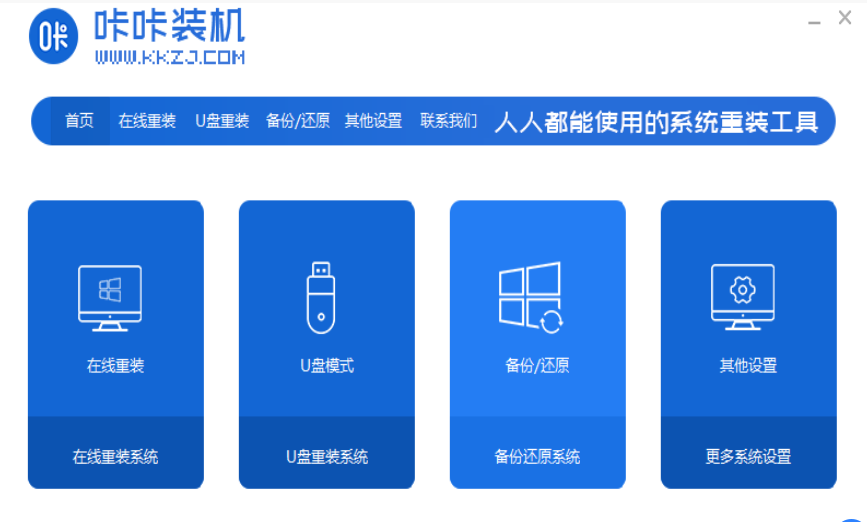
2、接着选择“自定义还原”,选择需要安装系统镜像,点击下一步。
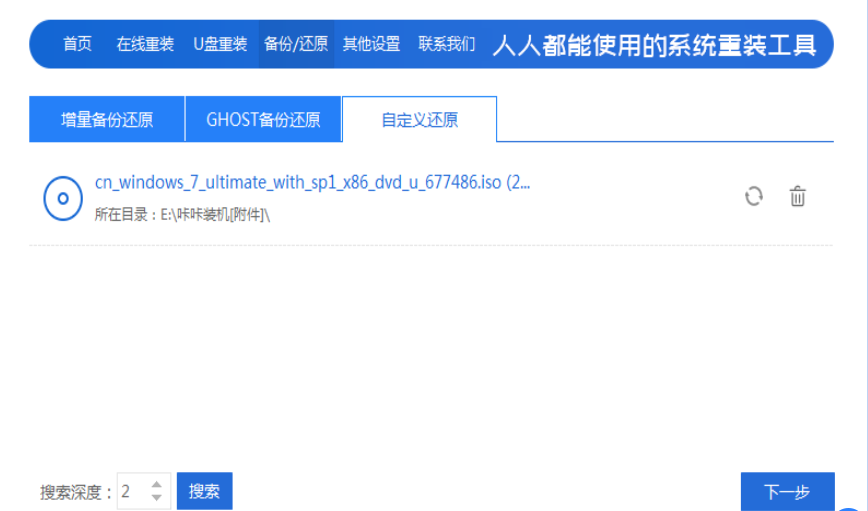
3、等待软件检测下载系统,选择后单击[还原]按钮。
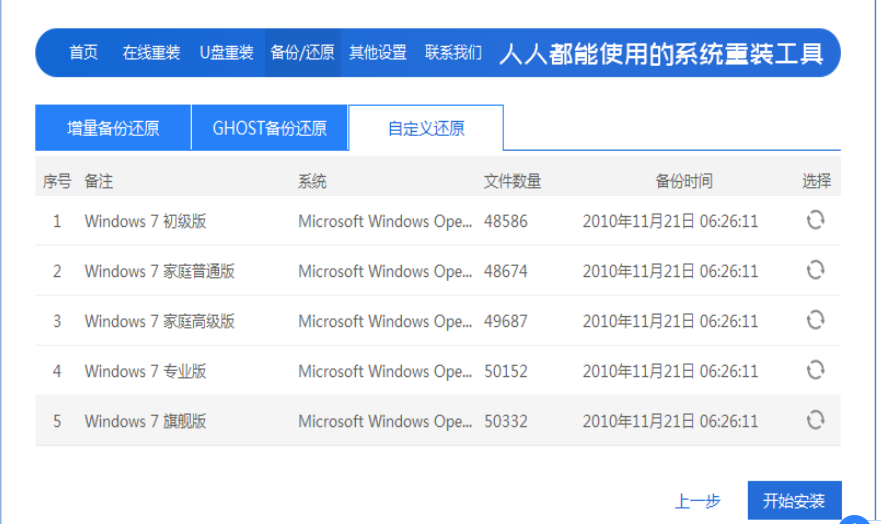
4、部署还原完成后,重启电脑。
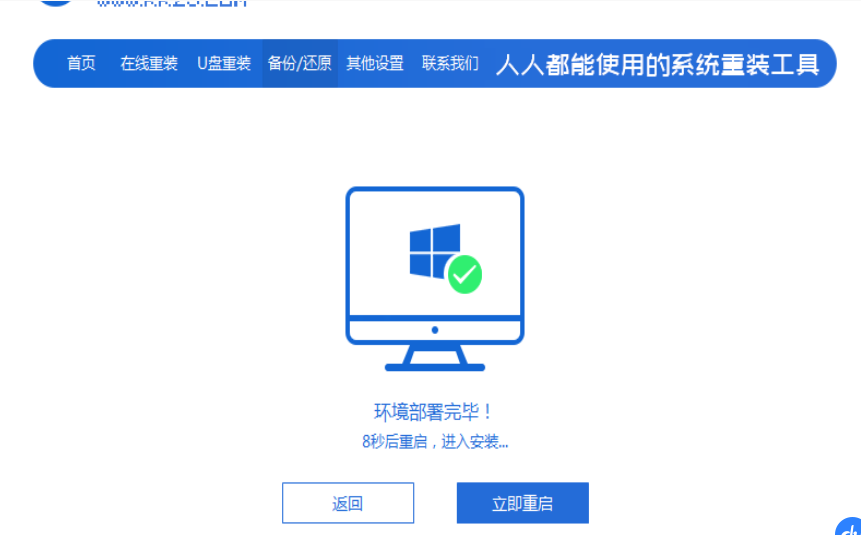
5、选择kaka-pe系统进入。

6、进入pe系统后,软件会自动安装系统,提示安装成功后重启电脑。

7、期间可能会重启多次,当进入到新的系统界面就是安装成功啦。

总结
1、下载好系统镜像;
2、下载安装好咔咔装机并打开;
3、还原系统镜像,部署完成后重启;
4、进入kaka-pe系统,开始安装系统;
5、安装完成后重启。
 有用
26
有用
26


 小白系统
小白系统


 1000
1000 1000
1000 1000
1000 1000
1000 1000
1000 1000
1000 1000
1000 1000
1000 1000
1000 1000
1000猜您喜欢
- 2020最新显卡天梯图是什么2023/01/21
- 想知道有手机版小白一键重装系统吗..2022/10/14
- 电脑超级数据恢复软件有哪些..2023/04/02
- 最简单电脑系统重装教程2016/10/31
- 深度一键重装系统详细教程..2021/06/28
- 微软原版系统下载安装教程..2022/01/16
相关推荐
- dns是什么2020/07/05
- 详解win10英文系统一键装机教程..2021/04/12
- 蓝屏代码0xc000007b的解决方法..2021/11/30
- 图文演示电脑双系统安装方法..2021/05/31
- 电脑为什么蓝屏怎么解决2022/09/26
- 算法导论pdf怎么转换成word文档..2023/03/18

















